来源:小编 更新:2025-06-19 12:46:17
用手机看
你是不是也和我一样,对安卓学习机的系统切换充满了好奇?想要让你的学习机焕然一新,或者解决一些小问题?那就跟着我一起,轻松掌握怎么切换安卓学习机系统吧!

你知道吗,安卓学习机的系统切换有时候能带来意想不到的好处。比如,你可能会遇到以下几种情况:
系统卡顿:长时间使用后,学习机可能会出现卡顿现象,切换系统可以提升运行速度。
功能受限:某些系统可能不支持某些应用或功能,切换系统可以解锁更多可能性。
个性化需求:每个人对学习机的需求都不一样,切换系统可以满足你的个性化需求。
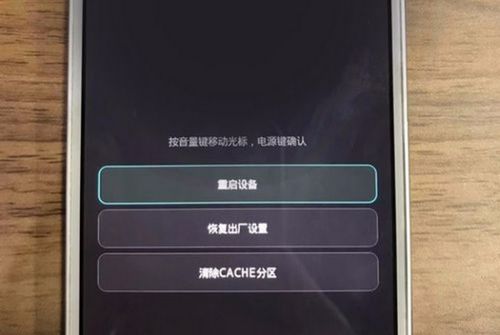
在开始切换系统之前,你需要做一些准备工作:
1. 备份重要数据:在切换系统之前,一定要备份好学习机中的重要数据,如照片、视频、文档等,以免丢失。
2. 下载新系统:在官方网站或可靠渠道下载你想要的新系统,确保下载的是官方认证的系统,避免出现兼容性问题。
3. 充电:确保学习机的电量充足,以免在切换过程中出现意外。
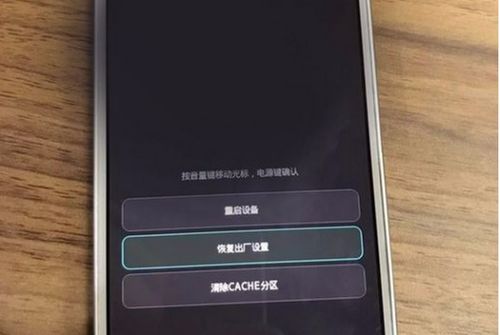
以下是以某品牌安卓学习机为例,介绍切换系统的具体步骤:
1. 进入恢复模式:首先,你需要进入学习机的恢复模式。具体操作如下:
关闭学习机。
同时按住电源键和音量键(具体按键组合可能因品牌而异),等待几秒钟后,屏幕亮起。
当出现Android机器人图标时,松开按键,进入恢复模式。
2. 选择“Wipe Data/Factory Reset”:在恢复模式界面,使用音量键上下选择“Wipe Data/Factory Reset”,然后按电源键确认。
3. 选择“Wipe Cache Partition”:继续使用音量键选择“Wipe Cache Partition”,然后按电源键确认。
4. 选择“Install ZIP from SD Card”:选择“Install ZIP from SD Card”,然后按电源键确认。
5. 选择新系统文件:将下载的新系统文件复制到SD卡中,然后选择该文件进行安装。
6. 重启学习机:安装完成后,选择“Reboot System Now”重启学习机。
1. 谨慎操作:在切换系统过程中,一定要按照步骤操作,避免误操作导致学习机损坏。
2. 选择官方系统:尽量选择官方认证的系统,避免使用第三方系统,以免出现兼容性问题。
3. 恢复数据:切换系统后,需要重新安装应用和数据,确保学习机的正常使用。
通过以上步骤,你就可以轻松切换安卓学习机的系统了。不过,需要注意的是,切换系统可能会带来一定的风险,如数据丢失、系统不稳定等。因此,在操作之前,一定要做好充分的准备,确保学习机的安全稳定运行。希望这篇文章能帮助你解决系统切换的难题,让你的学习机更加出色!